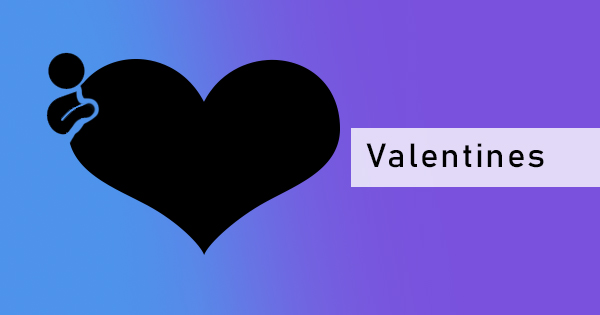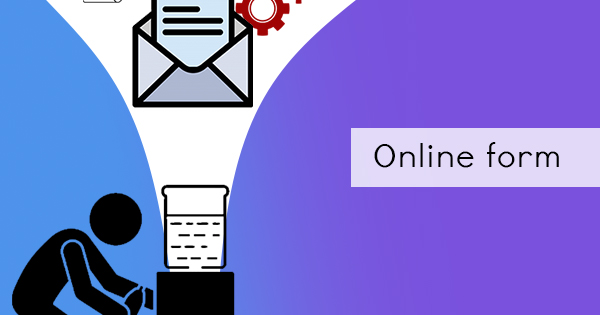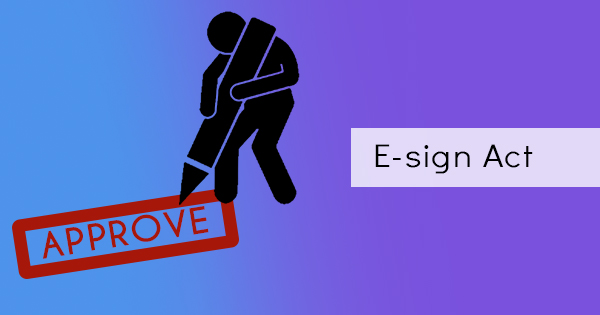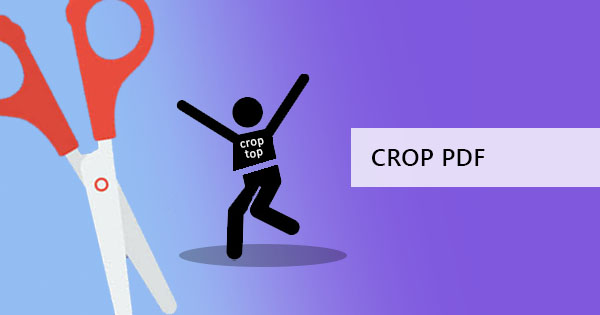
Stora bitar av blanktecken som kallas marginaler eller kanter ställs in som standard i dOkejument och PDF-filer. Dessa gränser är valfria och kan justeras i redigerbara dOkejumentprogram som Microsoft Word, men om filen redan konverteras till icke-redigerbara format, finns det inget sätt en läsare kan justera de synliga områdena på samma sätt när den först skapades. Även om detta är fallet, det & rsquo; är ett sätt runt att ställa upp detta med andra verktyg online och offline. Det finns fyra enkla sätt att göra detta och det tar bara några minuter att uppnå det med hjälp av offline-verktygAdobe Acrobat& nbsp; och & nbsp; Microsoft Word eller mer bekvämt, du kan bara använda en gratis PDF-redigerare online somDeftPDF.
& nbsp;
Använda Adobe Acrobat för att ta bort blanktecken
Adobe har säkert sett till att filformatet de skapade är stadigt och säkert men baksidan av dessa stadiga filer har också sett till att redaktörer kommer att ha svårare tid att justera. Vilken typ av lösning skulle denna filtyp vara om utan ett program för att hjälpa, eller hur? Så som en grundläggande standard, har tillverkarna också skapatAdobe Acrobat, a reader and an editellerthat has the standard tools to make these adjustments possible which you can simply download online. The whole user experience, of course, comes with a price, hence allowing only a few tools fellerits free version.& nbsp; But if you already have it installed and you are already subscribed to their monthly fees, here’s how you can use the tool to remove the white space dilemma.
& nbsp;
Adobe Acrobat-beskärningsverktyg
Skönheten med beskärningsverktyg är det faktum att du kan ställa in ditt eget synlighetsområde. Om det finns korrigeringar i dOkejumentet kan du helt enkelt utesluta dem i dina val. Så hur ska vi göra det?
Steg ett: Öppna din PDF-fil i din Adobe Acrobat-läsare och klicka på& ldquo; Verktyg & rdquo; högst upp på den sekundära menyn. Detta visar dig en massa verktyg som du gör att du kan använda. Välj& ldquo; Redigera PDF & rdquo; och klicka på& ldquo; Beskär Page. & rdquo;

Steg två:Ett rektangulärt beskärningsverktyg visas och låter dig markera det område som du vill ska vara synligt. När sidan är inställd på dina standarder dubbelklickar du inuti det valda området och anger vilka mått du vill ha för marginalerna i dialogrutan som öppnas.
Steg tre:Tillämpa dessa ändringar på alla sideller(om så önskas) genom att klicka på & ldquo;Alla& rdquo; på & ldquo;Sidans intervall. & rdquo; När allt är inställt, klicka & ldquo;Okej& rdquo; och processen att beskära dokumentet börjar.
& nbsp;
Adobe Acrobat Print produktionsverktyg
Det & rsquo; s också ett annat sätt att ta bort de vita marginalerna men den här gången vann det & rsquo; t låter dig välja det synliga området. Denna guide som vi & rsquo; re på väg att visa dig är bara ett kortare sätt att använda Adobe Acrobat och fokusera på att ta bort marginaler vid utskrift & ndash; bara marginaler, inget annat!
Steg ett: Öppna din & ldquo; Verktyg & rdquo; igen genom att klicka på fliken längst upp. Klicka& ldquo; Utskriftsproduktion & rdquo; för att ställa in marginalerna som föredragna.

Steg två: Ett popup-fönster visas som anger & ldquo; Ställ in sidruteller& rdquo;and will allow you to loOkej into your & ldquo; Marginal kontroller. & rdquo; Här måste du välja& ldquo; Ta bort vita marginaler. & rdquo;
Steg tre: Ta bort alla vita marginaler på alla dina sidellergenom att välja“Alla” på“Sidans intervall.” Skriv ut dina PDF-filer som du har ställt in den.
& nbsp;
Använda DeftPDF för att beskära PDF online
När det & rsquo; s abonnemang vi & rsquo; re talar om, det & rsquo; s inte värt det om det bara används för ett dokument och vi kunde förstå det. Så, här & rsquo; s en annan lösning på hur du kommer att kunna uppnå samma beskärning standarder utan att behöva betala eller installera något!
Steg ett:& nbsp; Go to Deftpdf.com online med din vanliga webbläsare.
Steg två: Välj“Alla tools” och välj& ldquo; Beskär & rdquo; från menyn

Steg tre:Upload your PDF file online och väljfrom the selection – & ldquo; Beskära hela dokumentet & rdquo; eller& ldquo; Beskära sidor individuellt. & rdquo; Choose “the whole document” if you want all pages to be cropped the same way. Once it’s on preview, use your cross cursellerto select the area you wish to be visible.
Steg fyra: Klicka& ldquo; Beskär PDF & rdquo; för att bearbeta dokumentet. Ett popup-fönster visas och låter dig spara med& ldquo; Ladda ner, & rdquo;& nbsp;save through online accounts ellerprint and share. Choose the method preferred and you’re ready to go!& nbsp;

& nbsp;
Använda verktyget Kutt och Microsoft Word
Så, det & rsquo; s inget internet och du kunde & rsquo; t få tag påDeftPDF att beskära PDF på nätet, vad finns det att använda för att kunna ta bort dessa vita utrymmen? Väl här & rsquo; är en grottman sätt att göra det, en metod som verkligen skulle kunna säga att arbeta dig runt. Enkla standardverktyg kommer att användas i den här guiden och allt du behöver är ditt textutdrag och ditt ordprogram.
Steg ett: Öppna din PDF document on your default reader – it could be your browser elleryour free version of your Adobe Reader. View the page you want to crop on your PDF file.
Steg två:Klickayour Windows logo and open your “Skärpverktyg.” A window will appear felleryour snipping tool application.

Steg tre: Om du vill välja ett område i dokumentet klickar du på& ldquo; Läge & rdquo;och välj& ldquo; rektangulär snip. & rdquo; Start selecting the text you want to be cropped using your cross cursor. Your cropped document will automatically appear in another window once you have finished selecting the area. Save your cropped document and repeat the process if you have other texts you want to crop. Note that the document you just cropped will be saved as a PNG ellera JPG.

Steg fyra: Öppna din word application and insert your cropped document as a picture. Adjust your photos and margins according to your preference. Make sure to change your photo’s wrap text settings to allow you to freely move the photo. You can do this by clicking the photo, select & ldquo; format & rdquo; in the menu och klicka påthe wrap text dropdown list. Välj& ldquo; Framför text & rdquo;så att du kan flytta runt den.

Steg fem: När du är klar, spara dokumentet som en PDF-fil. Se till att du klickar på& ldquo; Spara som & rdquo; och välj& ldquo; PDF & rdquo; när du sparar den.

Beskära din väg ut
Using PDF formats aren’t hard to edit ellerconvert if you have the right tools and you know where to go. The benefit of using online tools is the fact that it's hassle-free, subscription free and no need fellerinstallations that’s why we highly recommend you try DeftPDF online. Inte alla online PDF-lösningar är gratis men, vissa har begränsningar och kräver abonnemangsavgifter så gå ge vårt verktyg en chans och prova det här -https://deftpdf.com/crop-pdf